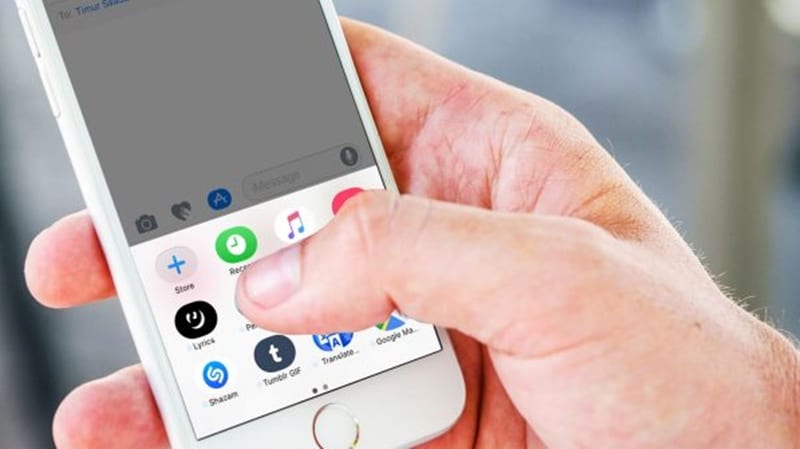
Vamos dar uma olhada no método para salvar automaticamente imagens do iMessage no seu telefone ou computador usando as configurações simples incorporadas desses iDevices. Portanto, dê uma olhada no guia completo discutido abaixo para prosseguir.
[dropcap]eu[/dropcap]O Message é o serviço de mensagens com melhor classificação disponível para usuários de Mac e smartphones da Apple. Este serviço de mensagens é excelentemente construído enquanto é preenchido com muitas funções e quase todas as funções necessárias. Para os usuários que estão usando este serviço, estariam dispostos a ter uma função pela qual as imagens pudessem ser salvas automaticamente no telefone ou computador. Felizmente, esta opção está facilmente disponível para o iMessage, apenas etapas simples devem ser seguidas para obter essa funcionalidade. Lembre-se de que ativando esta função você não poderá impedir o uso de dados, as imagens serão baixadas automaticamente cada vez que você receber a mensagem. Pense nisso e você poderá configurar facilmente seu dispositivo para automatizar o download das imagens do iMessage. O método para obter essa função é fácil e nenhuma ação complexa seria necessária para obter o recurso funcionando ao vivo. Para informar os usuários sobre essa função e a maneira de implementá-la, escrevemos o método neste post. Aqui o método está escrito abaixo, basta ir para a parte principal do artigo se você estiver interessado em saber sobre ele. Então vamos começar com o método!
Leia também: Como adicionar toques personalizados ao dispositivo iPhone/iOS
exposição
Como salvar automaticamente imagens do iMessage no seu iPhone ou computador
Leia também: Melhores códigos secretos de iPhone ocultos
Para Mac:
#1 No Mac existe um aplicativo chamado Avelã que está disponível para os usuários ao preço de 32 dólares. Este aplicativo instalado dá a funcionalidade de baixar as imagens automaticamente no iMessage. Antes de tudo, você terá que instalar este aplicativo no seu Mac, você pode instalá-lo gratuitamente e, portanto, ganhar o período de teste de duas semanas.
#2 Após a instalação do aplicativo, vá para o Mac Finder e clique na opção Ir> Ir para a pasta. Você também pode usar o atalho de teclado que é Shift + Cmd + G. Haveria uma caixa de diálogo que aparecerá na tela depois disso, basta digitar /Library/Messages na caixa de diálogo. Isso salvaria as imagens do iMessage, mas certifique-se de não digitar mais nada na caixa de diálogo, pois isso pode afetar o iMessage.
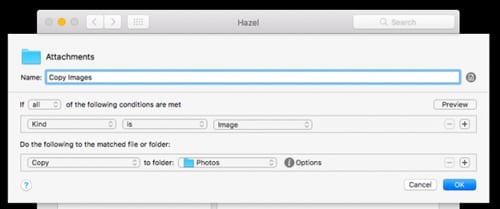
#3 Agora, depois que os anexos e as fotos forem salvos na etapa acima, abra o aplicativo Hazel e arraste e solte os arquivos salvos na guia de pastas do aplicativo. Agora basta criar as duas regras dentro da avelã, para criar a regra toque no ícone Mais. Nomeie a primeira regra como Subpastas e selecione as seguintes condições conforme mostrado abaixo. Depois de selecionar, as condições executam regras no conteúdo da pasta e finalizam clicando em OK.
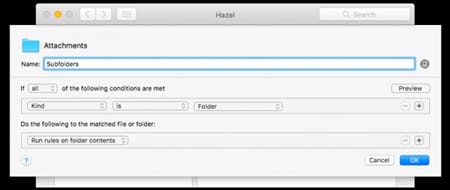
#4 Agora, novamente, faça a nova regra e nomeie-a como Copiar Imagens e, em seguida, você terá que selecionar algumas condições que são fornecidas abaixo nesta etapa. Copie as condições para a pasta e selecione uma pasta onde deseja salvar seus arquivos e depois clique no botão OK.
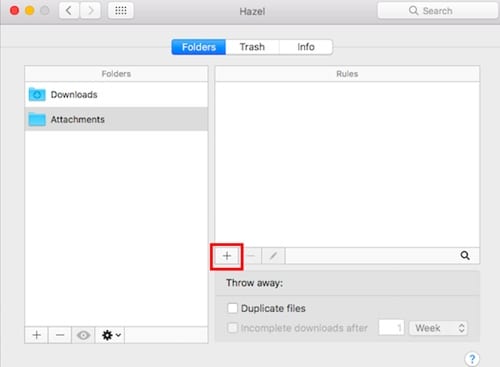
#5 Por fim, você terá que executar as regras, para isso clique no botão Configurações e depois clique em Executar regras agora. Isso automatizará o salvamento da imagem no aplicativo iMessage no seu Mac.
Para iPhone:
#1 Primeiro abra o aplicativo iMessage no seu dispositivo e depois vá para a conversa que contém as fotos que você deseja salvar no seu dispositivo. Depois disso, você deve tocar no botão I para visualizar todas as fotos e os anexos enviados e recebidos do contato selecionado.
#2 Toque longamente na imagem que você deseja baixar ou salvar no dispositivo, basta selecionar a opção mais no pop-up que aparece. Agora você estará habilitado para fazer a seleção de várias fotos. Selecione todas as fotos que deseja salvar e, em seguida, clique na opção Salvar “Número” Imagens que estaria na sua tela. É isso. Isso não é automação para o aplicativo de telefone, mas ainda assim, é melhor salvar várias imagens de uma só vez, em vez de uma única foto de cada vez.
Leia também: Melhores dicas e truques do iOS 11 para o seu iPhone
Acabamos de explicar sobre o método para salvar automaticamente imagens do iMessage em seu telefone ou computador. Após este final, acreditamos que aqueles que o leram definitivamente entenderam o método. Esse método foi escrito para ajudar os usuários do iMessage a ampliar sua flexibilidade ou controle sobre suas mensagens. Por favor, conte-nos sobre sua experiência com o salvamento automatizado de imagens para o iMessage, utilize a seção de comentários para o mesmo. Agradecemos sua indulgência em nosso post, obrigado por ler!
0 Comments